Samsung SAMSUNG ES9 User Manual
Browse online or download User Manual for Unknown Samsung SAMSUNG ES9. Samsung SAMSUNG ES9 Betjeningsvejledning
- Page / 105
- Table of contents
- BOOKMARKS




- User Manual 1
- Informasjon om opphavsrett 5
- Trykke på utløseren 7
- Eksponering (Lysstyrke) 7
- Grunnleggende feilsøking 8
- Hurtigreferanse 9
- Fotograferingsalternativer 10
- Grunnleggende funksjoner 10
- Utvidete funksjoner 10
- Avspilling/redigering 11
- Innstillinger 11
- Grunnleggende 12
- Pakke ut 13
- Kameraets layout 14
- Minnekort 16
- Slå på kameraet 17
- Utføre innledende oppsett 18
- Lær deg ikonene 19
- Velge alternativer 20
- Stille inn skjerm og lyd 22
- Ta bilder 23
- Når vises 25
- Fotograferingsmodus 28
- Bruke scenemodus 29
- Bruke skjønnhetsbildemodus 30
- Bruke nattmodus 31
- Bruke frame guide 31
- Bruke DIS-modus 32
- Spille inn en video 33
- Bruke programmodus 33
- Sette opptaket på pause 34
- Spille inn talememoer 35
- Velge bildekvalitet 37
- Velge en oppløsning 37
- Bruke selvutløser 38
- Bruke bevegelsestimeren 39
- Fotografering i mørket 40
- Justere ISO-hastigheten 41
- Endre kamerafokus 42
- Bruke sporingsautofokus 43
- Justere fokusområdet 44
- Bruke ansiktsgjenkjenning 45
- Ta et smilebilde 46
- Ta et selvportrett 46
- Oppdage blunking 47
- Justere lysstyrke og farge 48
- Endre målingsalternativ 49
- Definere egen hvitbalanse 50
- Bruke serieopptaksmodus 51
- Forbedre bildene 52
- Justere bildene 53
- Spille av 55
- Tilbake Angi 56
- Beskytte filer 57
- Slette filer 58
- Vise bilder 59
- Spille av en video 60
- Spille av talememoer 61
- Redigere et bilde 63
- Bruke bildestiler 64
- Fjerne røde øyne 65
- Legge til støy i bildet 65
- Skrive ut valgte bilder 66
- Skriv ut alle bildene 66
- Nullstill innstillingene 66
- Vise filer på en TV 67
- Krav for Intelli-studio 68
- Installere Intelli-studio 69
- Bruke Intelli-studio 71
- Slå av kameraet 72
- Vista/7 73
- Alternativ Beskrivelse 75
- Kamerainnstillingsmeny 77
- Feilmeldinger 83
- Kameravedlikehold 84
- Om minnekort 86
- Om batteriet 88
- Kameraspesifikasjoner 94
- Ordliste 98
Summary of Contents
Denne bruksanvisningen inneholder detaljerte bruksinstruksjoner for kameraet. Les denne bruksanvisningen grundig. Grunnleggende feilsøkingHurtigrefera
9InnholdHelse- og sikkerhetsinformasjonGrunnleggende feilsøkingHurtigreferanseInnholdFotograferingsalternativer ...
Vedlegg 99OrdlisteMålingMålingsmodus henviser til måten kameraet måler mengden med lys for å angi eksponeringen.MJPEG (Motion JPEG)Et videoformat som
Vedlegg 100Korrekt avhending av dette produktet (Avfall fra elektrisk og elektronisk utstyr)(Gjelder EU og andre europeiske land med egen avfallshånd
Vedlegg 101Sentrert AF 43Sporings-AF 43Format 78Forstørre 58FotograferingsmodusDIS 31Film 32Program 32Scene 28Smart Auto 27Frame guide 30Fr
Vedlegg 102RRedigering 62RengjøreHus 83Linse 83Skjerm 83RGB-tonei avspillingsmodus 63i fotograferingsmodus 51Røde øynei avspillingsmodus 64i f
Vedlegg 103ZZooming 23Zoomknapp 14Opptak 34Spille av 60Trykk 79Trykke halvveis 6UUtskriftsrekkefølge 65VVedlikehold 83VideoOpptak 32Spille a
Les garantien som fulgte med produktet eller besøk http://www.samsung.com/ hvis du trenger service eller har spørsmål.
10InnholdAvspilling/redigering ... 53Spille av ...
Pakke ut ………………………………………………… 12Kameraets layout ……………………………………… 13Sette inn batteriet og minnekortet …………………… 15Slå på kameraet ……………………………
Grunnleggende funksjoner 12Pakke utKontroller at produktesken inneholder følgende:Kamera Alkaliske AA-batterier USB-kabelStropp CD-ROM med bruksanvi
Grunnleggende funksjoner 13Kameraets layoutFør du starter bør du bli kjent med kameraets deler og deres funksjoner.UtløserknappPOWER-knappAF-hjelpely
Grunnleggende funksjoner 14Kameraets layoutMode-knapp: Åpne listen over opptaksmodiIkon Modus BeskrivelseSmart AutoTa et bilde ved å la kameraet velg
Grunnleggende funksjoner 15Sette inn batteriet og minnekortetLær å sette inn batteriet og et minnekort (ekstrautstyr) i kameraet. Ta ut batteriet og
Grunnleggende funksjoner 16Slå på kameraetLær hvordan du starter kameraet.Trykk [POWER] for å slå kameraet på eller av.• Den innledende oppsettsskje
Grunnleggende funksjoner 17Utføre innledende oppsettDen innledende oppsettsskjermen vises slik at du kan konfigurere kameraets grunnleggende innstill
Grunnleggende funksjoner 18C. Ikoner til venstreIkon BeskrivelseBlender- og lukkerhastighetLang lukkertidEksponeringsverdiHvitbalanseAnsiktstoneAnsik
1Helse- og sikkerhetsinformasjonFølgende forsiktighetsregler og tips for bruk må alltid overholdes for å unngå farlige situasjoner og sikre at kame
Grunnleggende funksjoner 19Velge alternativerDu kan velge alternativer ved å trykke på [ ] og bruke navigasjonsknappene ([ ], [ ], [ ], [ ]). Trykk p
Grunnleggende funksjoner 20Velge alternativer5 Trykk på [ ] eller [ ] for å bla til Hvitbalanse og trykk så på [] eller [ ].BildestørrelseKvalitetEVI
Grunnleggende funksjoner 21Stille inn skjerm og lydLær hvordan du endrer de grunnleggende innstillingene for skjerm og lyd i henhold til dine prefera
Grunnleggende funksjoner 22Ta bilderLær de grunnleggende trinnene for hvordan du enkelt og raskt tar bilder i modusen Smart Auto.1 I fotograferingsmo
Grunnleggende funksjoner 23Ta bilder Digital zoom Hvis zoomindikatoren er i det digitale området, bruker kameraet den digitale zoomen. Bildekvalite
Grunnleggende funksjoner 24Tips for å få et klarere bilde Holde kameraet riktig Forsikre deg om at ingenting blokkerer linsen. Halvvei
Grunnleggende funksjoner 25 Forhindre at motivet blir ute av fokus Det kan være vanskelig å få motivet i fokus når: -det er lite kontrast mel
Fotograferingsmodus …………………………………… 27Bruke Smart Auto-modus …………………………… 27Bruke scenemodus ………………………………… 28Bruke skjønnhetsbildemodus …………………
Utvidete funksjoner 27FotograferingsmodusTa bilder eller spill inn videoer ved å velge den beste fotograferingsmodus for forholdene.Ikon BeskrivelseV
Utvidete funksjoner 28FotograferingsmodusBruke scenemodusTa et bilde med alternativer forhåndsinnstilt for en bestemt scene.1 I fotograferingsmodus t
2Helse- og sikkerhetsinformasjonForsiktig—situasjoner som kan forårsake skade på kameraet eller annet utstyrTa ut batteriene fra kameraet hvis du l
Utvidete funksjoner 29Fotograferingsmodus6 Velg Opptak → Ansiktsretusjering → et alternativ.• Velg en høyere innstillling for å skjule flere skjønnh
Utvidete funksjoner 30FotograferingsmodusBruke nattmodusBruk nattmodus for å ta bilder med alternativer for fotografering på kveldstid. Bruk en tripo
Utvidete funksjoner 31FotograferingsmodusBruke DIS-modusReduser kameraristing og forhindre uklare bilder med funksjoner for digital bildestabiliserin
Utvidete funksjoner 32FotograferingsmodusSpille inn en video Spill inn videoer på opptil 2 timer. Videoen blir lagret som en MJPEG-fil.Det kan hende
Utvidete funksjoner 33Fotograferingsmodus Sette opptaket på pause Kameraet lar deg sette opptaket på pause midlertidig mens du spiller inn en video
Utvidete funksjoner 34Spille inn talememoerLær hvordan du spiller inn et talememo som du kan spille av når som helst. Du kan legge til et talememo ti
Velg en oppløsning og kvalitet …………… 36Velge en oppløsning ……………………… 36Velge bildekvalitet ………………………… 36Bruke selvutløser …………………………… 37Fotogra
Fotograferingsalternativer 36Velg en oppløsning og kvalitetLær hvordan du endrer bildeoppløsning og kvalitetsinnstillinger. Ved innspilling av video
Fotograferingsalternativer 37Bruke selvutløserLær hvordan du stiller inn selvutløseren for å forsinke fotografering. 3 Trykk på [Utløseren] for å s
Fotograferingsalternativer 38Bruke selvutløser Bruke bevegelsestimeren 1 I opptaksmodus trykker du på [ ].2 Velg .3 Trykk på [Utløseren].4 Stå inn
3Helse- og sikkerhetsinformasjonVær forsiktig når du kobler til kabler og setter inn batterier og minnekort.Hvis du bruker makt på kontakter, koble
Fotograferingsalternativer 39Fotografering i mørketLær hvordan du tar bildet på kveldstid eller i forhold med dårlig belysning.Bruke blitsenBruk blit
Fotograferingsalternativer 40Fotografering i mørket• Blitsalternativene er ikke tilgjengelige hvis du angir alternativene Kontinuerlig, Bevegelsesfo
Fotograferingsalternativer 41Endre kamerafokusLær hvordan du justerer kameraets fokus i henhold til motivene.Bruke autofokusFor å ta skarpe bilder ve
Fotograferingsalternativer 42Endre kamerafokusBruke sporingsautofokusTracking AF (Sporings-AF) lar deg spore og bruke autofokus på motivet, selv om d
Fotograferingsalternativer 43Endre kamerafokusJustere fokusområdetDu kan få klarere bilder ved å velge et passende fokusområde i henhold til motivet
Fotograferingsalternativer 44Bruke ansiktsgjenkjenningHvis du bruker alternativer for ansiktsgjenkjenning, gjenkjenner kameraet automatisk menneskean
Fotograferingsalternativer 45Bruke ansiktsgjenkjenningTa et smilebildeKameraet utløser automatisk lukkeren når det oppdager et ansikt som smiler.Kame
Fotograferingsalternativer 46Bruke ansiktsgjenkjenningOppdage blunkingHvis kameraet oppdager lukkede øyne, tar det automatisk 2 bilder rett etter hve
Fotograferingsalternativer 47Justere lysstyrke og fargeLær hvordan du justerer lysstyrke og farge for bedre bildekvalitet.Kompensasjon for bakgrynnsb
Fotograferingsalternativer 48Justere lysstyrke og fargeVelge en lyskilde (Hvitbalanse) Fargen på bildet avhenger av typen lyskilde og kvaliteten på d
4Informasjon om opphavsrett• Microsoft Windows- og Windows-logoen er registrerte varemerker som eies av Microsoft Corporation.• Mac er et registr
Fotograferingsalternativer 49Justere lysstyrke og farge Definere egen hvitbalanse 1 I fotograferingsmodus trykker du på [ ].2 Velg Opptak eller Fil
Fotograferingsalternativer 50Bruke serieopptaksmodusDet kan være vanskelig å ta bilder av motiver som beveger seg raskt eller fange opp de naturlige
Fotograferingsalternativer 51Forbedre bildeneLær hvordan du kan forbedre bildene dine ved å legge på fotostiler og farger eller gjøre andre justering
Fotograferingsalternativer 52Forbedre bildeneMetningsalternativ Beskrivelse-Redusere metningen.+Øk metningen.• Velg 0 hvis du ikke vil bruke effekte
Spille av ……………………………………… 54Starte avspillingsmodus ………………… 54Vise bilder ………………………………… 58Spille av en video ………………………… 59Spille av talememoer
Avspilling/redigering 54Spille avLær handlinger for å spille av bilder, videoer eller talememoer, og for å administrere filer. Skjerm i avspillingsm
Avspilling/redigering 55Spille av4 Trykk på [ ] eller [ ] for å bla gjennom filene. • Trykk og hold for å bla raskt gjennom filene.5 Trykk på [ ] fo
Avspilling/redigering 56Spille av Beskytte filer Beskytt filene dine mot utilsiktet sletting.1 I avspillingsmodus trykker du på [ ].2 Velg Filalter
Avspilling/redigering 57Spille avSlette alle filerDu kan velge alle filene og deretter slette dem samtidig.1 I avspillingsmodus trykker du på [ ].2 V
Avspilling/redigering 58Spille avVise bilderZoom inn på en del av et bilde eller vis bilder i en lysbildefremvisning. Forstørre et bilde I avspilli
5Indikasjoner brukt i denne bruksanvisningenFotograferingsmodus IndikasjonSmart AutoProgramDISSceneFilmIkoner for fotograferingsmodusDisse ikonene
Avspilling/redigering 59Spille avSpille av en videoDu kan spille av en video, ta ut et bilde fra en video eller beskjære en video.1 I avspillingsmodu
Avspilling/redigering 60Spille avSpille av talememoer Spille av et talememo 1 I avspillingsmodus velger du et talememo og trykker på [].2 Bruk føl
Avspilling/redigering 61Spille av Legge til talememo til et bilde 1 I avspillingsmodus velger du et bilde og trykker på [].2 Velg Filalternativer
Avspilling/redigering 62Redigere et bildeUtfør bilderedigeringsoppgaver, for eksempel endre størrelsen, rotere, eliminere røde øyne samt justere lyss
Avspilling/redigering 63Redigere et bilde Definere din egen RGB-tone 1 I avspillingsmodus velger du et bilde og trykker på [].2 Velg Rediger → Bild
Avspilling/redigering 64Redigere et bildeKorrigere eksponeringsproblemerJuster ACB (Automatisk Kontrast Balanse), lysstyrke, kontrast eller metning,
Avspilling/redigering 65Redigere et bilde4 Trykk på [ ].5 Velg Filalternativer → DPOF → Størrelse → et alternativ.Alternativ BeskrivelseVelgAngi utsk
Avspilling/redigering 66Vise filer på en TVSpille av bilder eller videoer ved å koble kameraet til en TV med A/V-kabelen.• På noen TV-er kan digital
Avspilling/redigering 67Overføre filer til datamaskinen (for Windows)Overfør filer ved å koble kameraet til PC-en.• Kravene er bare anbefalinger. De
Avspilling/redigering 68Overføre filer til datamaskinen (for Windows) Installere Intelli-studio 1 Sett installasjons-CD-en inn i en kompatibel CD-R
6Uttrykk brukt i denne bruksanvisningenTrykke på utløseren•Halvveis trykke på [Utløseren]: trykke utløseren halvveis ned.•Trykke på [Utløseren]:
Avspilling/redigering 69Overføre filer til datamaskinen (for Windows)3 Kjør Intelli-studio på din datamaskin.4 Slå på kameraet.• Datamaskinen gjenkj
Avspilling/redigering 70Overføre filer til datamaskinen (for Windows) Bruke Intelli-studio Med Intellistudio kan du spille av og redigere filer. Du
Avspilling/redigering 71Overføre filer til datamaskinen (for Windows)Overføre filer ved å koble til kameraet som en flyttbar diskKoble kameraet til d
Avspilling/redigering 72Overføre filer til datamaskinen (for Windows)Koble fra kameraet (for Windows XP)Du kobler fra USB-kabelen på lignende måte me
Avspilling/redigering 73Overføre filer til datamaskinen (for Mac)Når du kobler kameraet til en Macintosh-datamaskin, kjenner datamaskinen automatisk
Avspilling/redigering 74Skrive ut bilder med en fotoskriver (PictBridge)Skriv ut bilder med en PictBridge-kompatibel skriver ved å koble kameraet dir
Kamerainnstillingsmeny ………………………………… 76Åpne innstillingsmenyen …………………………… 76Lyd …………………………………………………… 77Display ……………………………………………… 77Innstil
Innstillinger 76KamerainnstillingsmenyLær om forskjellige alternativer for å konfigurere kameraets innstillinger.3 Velg et alternativ og lagre innsti
Innstillinger 77KamerainnstillingsmenyDisplay* StandardObjekt BeskrivelseFunksjonsbeskrivelseViser en kort beskrivelse av et alternativ eller en meny
Innstillinger 78KamerainnstillingsmenyInnstillinger* StandardObjekt BeskrivelseFormat Formater minnekortet (alle filer, inkludert beskyttede filer, b
7Grunnleggende feilsøkingHer får du svar på noen vanlige spørsmål. Løs problemer enkelt ved å stille inn fotograferingsalternativer.Motivets øyne s
Innstillinger 79KamerainnstillingsmenyObjekt BeskrivelseTrykkStill inn om du vil vise dato og klokkeslett på bildene når du skriver ut. (Av*, Dato, D
Innstillinger 80KamerainnstillingsmenyObjekt BeskrivelseUSBStill inn funksjonen til å bruke en USB-tilkobling til en datamaskin eller skriver.• Auto
Feilmeldinger …………………………………………… 82Kameravedlikehold ……………………………………… 83Rengjøre kameraet ………………………………… 83Bruke eller oppbevare kameraet ……………
Vedlegg 82FeilmeldingerPrøv disse løsningene når følgende feilmeldinger vises.Feilmelding Foreslåtte løsningerKortfeil• Slå av kameraet og slå det p
Vedlegg 83Kameravedlikehold Kamerahus Tørk forsiktig av med en myk, tørr klut.• Bruk aldri benzen, fortynnende væsker eller alkohol til å rengjøre
Vedlegg 84KameravedlikeholdBruke eller oppbevare kameraet Upassende steder å bruke eller oppbevare kameraet • Unngå å utsette kameraet for veldig
Vedlegg 85Kameravedlikehold Andre forsiktighetsregler • Ikke sleng kameraet rundt etter stroppen. Dette kan forårsake skade på deg selv eller andr
Vedlegg 86Kameravedlikehold Forholdsregler når du bruker minnekort • Sett inn et minnekort i riktig retning. Hvis du setter inn minnekortet feil v
Vedlegg 87KameravedlikeholdOm batteriet Melding om lavt batterinivå Når batteriene lades helt ut, blir batteriikonet rødt og en melding ‘Svakt batt
Vedlegg 88Kameravedlikehold Forholdsregler om bruk av batteriet Beskytt batterier og minnekort mot skaderIkke la batteriene komme i kontakt med met
8HurtigreferanseTa bilder av mennesker• -modus > Skjønnhetsbilde 29•-modus > Portrett 28• Røde øyne, Røde øyne - korrigering (for å fo
Vedlegg 89Kameravedlikehold• Unngå å eksponere batteriet for høye temperaturer eller knusekrefter. • Unngå å eksponere batteriet for støt, for ekse
Vedlegg 90Før du kontakter et servicesenterHvis du har problemer med kameraet, må du prøve disse feilsøkingsprosedyrene før du kontakter et servicese
Vedlegg 91Før du kontakter et servicesenterSituasjon Foreslåtte løsningerFargene i bildet stemmer ikke overens med den faktiske scenenFeil hvitbalans
Vedlegg 92Før du kontakter et servicesenterSituasjon Foreslåtte løsningerDatamaskinen kan ikke spille videoer• Avhengig av videospillerprogram, kan
Vedlegg 93KameraspesifikasjonerLukkerhastighet• Smart Auto: 1/8 - 1/2000 sek.• Program: 1 - 1/2000 sek. • Natt: 8 - 1/2000 sek. • Fyrverkeri: 2 s
Vedlegg 94KameraspesifikasjonerVideoer• Format: AVI (MJPEG) (Maks. opptakstid: 2 timer)• Størrelse: 640 X 480, 320 X 240• Frame Rate: 30 FPS, 15
Vedlegg 95KameraspesifikasjonerBildestørrelseFor 1 GB SDSuperfin Fin Normal4000 X 3000 169 238 3623984 X 2656 195 267 4073968 X 2232 229 305 4773264
Vedlegg 96KameraspesifikasjonerStrømkildeBatteri Alkaliske AA-batterierKontakttype 8 pinner (USB/AV ut)Strømkilden kan variere avhengig av region.Mål
Vedlegg 97OrdlisteACB (Auto Contrast Balance)Denne funksjonen forbedrer kontrasten til bildene når motivet har baklys eller når det er stor kontrast
Vedlegg 98OrdlisteEV-kompensasjonMed denne funksjonen kan du raskt justere eksponeringsverdien som måles av kameraet, i begrensede økninger, for å fo
More documents for Unknown Samsung SAMSUNG ES9


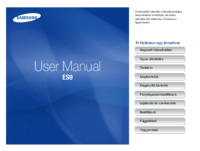










 (36 pages)
(36 pages) (64 pages)
(64 pages) (68 pages)
(68 pages) (61 pages)
(61 pages) (94 pages)
(94 pages) (16 pages)
(16 pages)

 (112 pages)
(112 pages) (36 pages)
(36 pages)







Comments to this Manuals